Cinema Proを使う
「Cinema Pro」は、ソニーのプロフェッショナルカメラ開発チームが監修した動画撮影専用機能です。
プロが使うような画像設定や色彩表現で、映画のような質感の動画撮影ができます。
- 画面を下から上にスワイプし、
 (Cinema Proアイコン)をタップする。
(Cinema Proアイコン)をタップする。
Cinema Proホーム画面
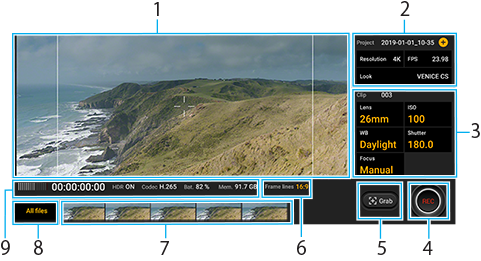
ヒント
- 調整可能な設定項目はオレンジ色で表示されます。
-
ファインダー
-
Project(プロジェクト)設定 :
 (プロジェクトの新規作成アイコン)をタップして新規プロジェクトを作ります。プロジェクトの設定項目は、1つのプロジェクト内で撮影するすべてのクリップに共通で使用され、プロジェクト全体の画像の雰囲気に影響します。次に新しいプロジェクトを作るまで設定が保持されます。
(プロジェクトの新規作成アイコン)をタップして新規プロジェクトを作ります。プロジェクトの設定項目は、1つのプロジェクト内で撮影するすべてのクリップに共通で使用され、プロジェクト全体の画像の雰囲気に影響します。次に新しいプロジェクトを作るまで設定が保持されます。 -
Clip(クリップ)設定 : クリップごとに項目を設定できます。
-
REC(録画ボタン) : クリップの撮影を開始/終了します。
-
Grab(静止画切り出しボタン) : 表示されている画像を静止画として切り出します。
-
Frame lines(フレームライン) : 21:9のファインダー上に16:9などの白い枠を表示します。
-
サムネイル : 撮影したクリップや静止画を再生できます。クリップの再生中に
 (動画編集アイコン)をタップすると、クリップから静止画を保存できます。
(動画編集アイコン)をタップすると、クリップから静止画を保存できます。 -
All files (全ファイルボタン) : プロジェクト内のクリップや静止画の一覧を表示します。他のプロジェクトのクリップを表示するには、
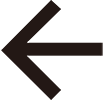 (上へ移動 ボタン)をタップします。再度
(上へ移動 ボタン)をタップします。再度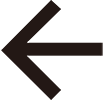 (上へ移動 ボタン)をタップすると、クリップをつないだ映画(Final films)やアルバムアプリに保存されている動画や静止画を見ることができます。
(上へ移動 ボタン)をタップすると、クリップをつないだ映画(Final films)やアルバムアプリに保存されている動画や静止画を見ることができます。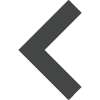 (戻るボタン)をタップするとCinema Proの画面に戻ります。
(戻るボタン)をタップするとCinema Proの画面に戻ります。 -
ステータス表示